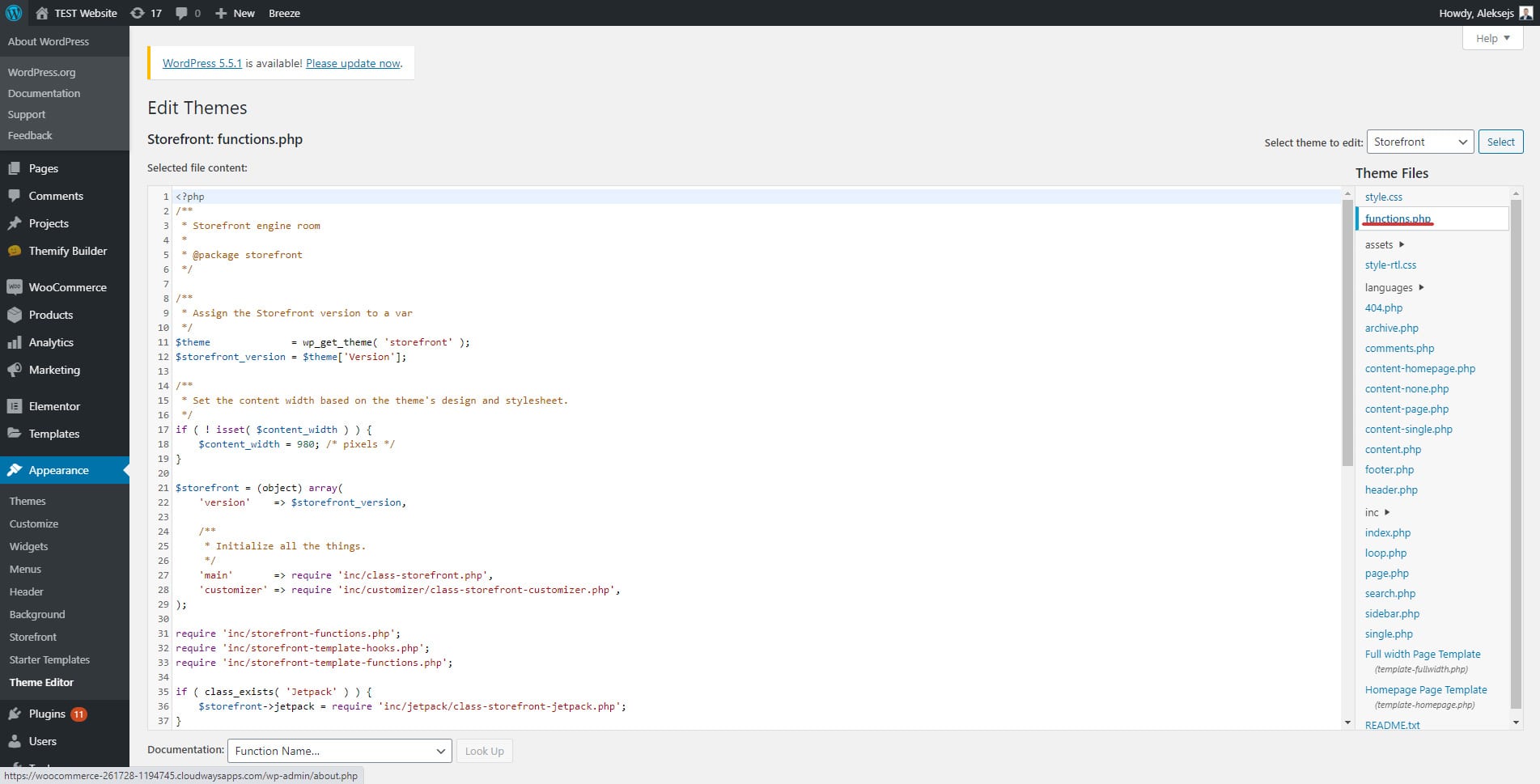Come risolvere l'errore 413 Entità richiesta troppo grande in WordPress
Sommario
Quando carichi un'immagine o qualsiasi file in WordPress, potresti riscontrare un errore 413. Dice che l'entità della richiesta è troppo grande e non ti consente di caricare il file.
Esistono modi semplici per correggere l’errore 413 dell’entità richiesta troppo grande in WordPress. Questo post coprirà tutti i modi in cui puoi utilizzarlo per risolverlo.
Panoramica dell'errore 413 Entità richiesta troppo grande
Questo è un errore comune che potresti riscontrare. Di solito, ciò si verifica quando carichi un file multimediale o qualsiasi file sul tuo sito Web WordPress. Ogni provider di hosting e ogni CMS hanno dei limiti predefiniti impostati per te. Non sarai in grado di caricare un file più grande di quella memoria.
Tuttavia, la maggior parte dei servizi di hosting ti consente di modificarlo. Lo stesso vale anche per WordPress. È possibile modificare il limite predefinito e aumentarlo. Vedremo alcuni dei metodi più diffusi per correggere l'errore 413 dell'entità richiesta troppo grande.
Alcuni degli hosting convenienti non ti consentono di cambiarlo. Per questo, vedremo un'altra soluzione per caricare il file senza problemi. In parole più semplici, otterrai una soluzione a tutti i tuoi problemi dopo aver completato questo articolo. Quindi, non preoccuparti del problema. S
Correggi l'errore 413 Entità richiesta troppo grande
Esistono alcuni modi che è possibile utilizzare per correggere questo errore. Prima di apportare qualsiasi modifica alla codifica, assicurati di aver eseguito un backup adeguato del tuo sito web. In questo modo, anche se qualcosa non va per il verso giusto, puoi ripristinare direttamente le modifiche. Questa è la precauzione che devi prendere in ogni luogo.
let's get started
Cambia la versione di PHP
Puoi modificare la versione di PHP nel tuo cPanel per risolvere il problema. Nella maggior parte degli hosting, la versione PHP sarà obsoleta. La versione obsoleta di PHP utilizza meno memoria e alloca meno memoria sul sito web.
Per risolverlo, tutto ciò che puoi fare è cambiare facilmente la versione di PHP. Cambiare la versione di PHP è un lavoro facile. Tutto quello che devi fare è aprire il tuo cPanel e trovare l'opzione della versione PHP.
Ancora una volta, hai due opzioni qui. Puoi cambiare l'intera versione PHP con quella più recente. In alternativa, puoi modificare le opzioni PHP. Quando fai clic su "Seleziona versione PHP", vedrai un collegamento chiamato "Passa alle opzioni PHP". Selezionalo e ti mostrerà varie opzioni che puoi modificare.
È necessario aumentare il limite di queste tre opzioni.
- caricamento_dimensione_massima
- post_max_size
- max_execution_time
Cambialo in 64M.
Modifica limite dal lato WordPress
Sicuramente non esiste un unico modo per cambiare qualcosa. Puoi modificare tutti e tre i limiti dalla versione PHP. In alternativa, puoi anche modificarlo dal sito WordPress.
Naturalmente, puoi anche cambiarlo direttamente dalla dashboard di WordPress e puoi sicuramente cambiarlo anche dal file manager.
Devi aprire il file WordPress più importante del tuo tema che è Functions.php. Tutti i dati verranno archiviati al suo interno.
Se sei un field manager, vai a wp-content/temi/il tuo tema. Se ti trovi nella dashboard di WordPress, vai su Aspetto> Editor. Vedrai il file Functions.php lì dentro. Ti darà dei guadagni che dicono che potrebbe mandare in crash il tuo sito web. Puoi premere Continua e andare avanti.
Basta aggiungere le seguenti righe sotto di esso.
@ini_set( 'upload_max_size' , '64M' );
@ini_set( 'post_max_size', '64M');
@ini_set( 'max_execution_time', '300' );
Ora hai quasi finito. Fai clic su Salva modifiche e il gioco è fatto.
Assicurati di aver creato il tema figlio oppure puoi farlo nel plugin specifico del sito. Ogni volta che aggiorni il tema, questo codice potrebbe svanire. Quindi, devi assicurarti di aver creato un tema figlio. Ciò salverà i dati e il tuo sito web non subirà errori.
Questa opzione potrebbe non essere fattibile per tutte le persone. Poiché alcuni di noi lavorano con i clienti e non è possibile modificare direttamente il file del tema. Quindi, devi apportare le modifiche in modo tale che non svaniscano domani. È qui che entra in gioco il file .htaccess.
Modifica del limite tramite .htaccess
La maggior parte di voi che lavorate con WordPress potrebbe essere a conoscenza della disponibilità del file .htaccess. Puoi apportare molte modifiche utilizzandolo. Ti consente anche di modificare l'allocazione della memoria.
Per individuarlo, dovrai andare al file manager. Vedrai il file .htaccess nella directory root stessa. Se non lo trovi lì, sarà nascosto. Quindi, è necessario abilitare i file nascosti per apportare le modifiche.
Vedrai l'icona delle impostazioni nella barra in alto all'interno del file manager. Basta fare clic sull'icona e vedrai l'opzione per visualizzare anche i file nascosti. Abilita i file nascosti e il gioco è fatto. Ora vedrai anche i file nascosti che includeranno il file .htaccess. Se non riesci a vederlo, probabilmente sei nella direzione sbagliata.
Assicurati di essere nella cartella principale. Se vedi la cartella public_html, fai clic su di essa e lì troverai tutta la directory. Ora puoi fare clic sul pulsante di modifica del codice facendo clic con il pulsante destro del mouse sul file. Ancora una volta, assicurati di aver eseguito un backup adeguato del file prima di procedere con le modifiche. È quindi possibile aggiungere il seguente codice una volta aperto il file.
php_value upload_max_filesize 64M
php_value post_max_size 64M
php_value max_execution_time 300
php_value max_input_time 300
Aggiungilo in fondo o puoi anche aggiungerlo in alto. Non aggiungere elementi intermedi poiché ciò potrebbe rovinare l'intero codice. Una volta apportate le modifiche, puoi fare clic sul pulsante Salva e il gioco è fatto. Ora puoi caricare i file senza doverti preoccupare dell'errore 413 Entità richiesta troppo grande in WordPress. Provaci.
Cosa succede se non funziona nulla?
Ora, cosa succede se nessuna delle tecniche sopra indicate funziona? Abbiamo ancora le tue spalle. Non risolveremo il problema qui, ma ti indicheremo un altro modo per caricare i file.
Puoi caricare i file direttamente tramite il tuo file manager o FTP. È semplice e non ci sono limiti quando si tratta di gestione dell'archiviazione o FTP. Una delle cose più interessanti del caricamento di file tramite FTP è che controllerà anche la presenza di virus nei file. C'è uno scanner antivirus incluso in cPanel. Lo scanner antivirus cPanel eseguirà la scansione di tutti i file prima di effettuare il caricamento finale.
Ciò rende facile per chiunque caricare i file. Il caricamento di file tramite file manager di FTP è veloce e sicuro. Puoi anche caricare più file lì. Questo ti farà risparmiare tempo. Per alcune persone, potrebbe essere necessario un po' di tempo per comprendere l'FTP, ma è semplicissimo caricare file tramite file manager.
Apri l'opzione di gestione file nel tuo cPanel e sei pronto per apportare le modifiche. Questo è qualcosa che dovresti fare per correggere l’errore 413 entità richiesta troppo grande in WordPress.
Se il file è troppo grande, puoi anche creare un file zip e caricarlo. Il file zip occupa meno memoria e puoi persino estrarlo da esso. Caricando un file zip risparmierai spazio e avrai anche un rapido backup per te.
Aggiorna l'hosting
In alcuni piani esiste un limite anche nel file manager. Quindi, in questo caso, hai due opzioni.
- Chiedi informazioni sull'errore al provider di hosting
- Aggiorna l'hosting
Prima di aggiornare il piano, è sempre una buona decisione chiedere i dettagli al provider di hosting. Una volta ottenuta la risposta a tutte le tue domande, potrai prendere la tua decisione.
Puoi sempre aggiornare l'hosting se vengono raggiunti i limiti delle risorse. Esiste un limite all'hosting condiviso. Ciò non significa che dovresti passare al VPS ma devi essere sicuro che tutto sia in linea. Puoi scegliere un piano di hosting condiviso più elevato che fornisce risorse migliori. Questo ti aiuterà con gli errori e anche le prestazioni del tuo sito web aumenteranno molto.
Pertanto, puoi sempre prendere in considerazione l'aggiornamento dell'hosting, ma prima di eseguire l'aggiornamento, assicurati di chiedere i dettagli al tuo provider di hosting. Se è il via libera, puoi aggiornare il piano e ottenere risorse migliori.
Le parole finali
Per concludere, questi sono alcuni dei modi migliori per risolvere un errore fic 413 entità richiesta troppo grande in WordPress. Assicurati di avere un backup corretto e funzionante. Se hai installato un plugin di recente e riscontri questo errore, puoi anche provare a disattivare quel plugin per vedere se risolve il problema. Tuttavia, questo è uno scenario raro poiché questo errore è solitamente causato dall'hosting e non dal plugin. Tuttavia, puoi sicuramente provarlo.